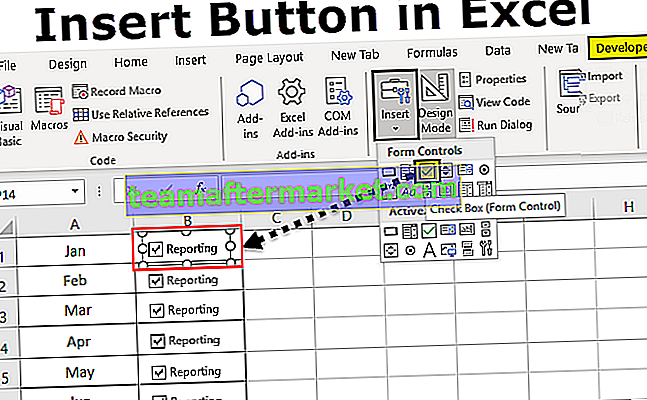Co to jest wykres przestawny w programie Excel?
Wykres przestawny w programie Excel to wbudowane narzędzie programowe w programie Excel, które pomaga podsumować wybrane wiersze i kolumny danych w arkuszu kalkulacyjnym. Jest to wizualna reprezentacja tabeli przestawnej lub dowolnych danych tabelarycznych, która pomaga podsumować i przeanalizować zbiory danych, wzorce i trendy. W prostych słowach wykres przestawny w programie Excel to interaktywny wykres programu Excel, który podsumowuje duże ilości danych.
Jak utworzyć wykres przestawny w programie Excel? (Krok po kroku z przykładem)
Nauczmy się, jak utworzyć wykres przestawny w programie Excel na przykładzie. Tutaj wykonujemy analizę danych sprzedaży.
Możesz pobrać ten szablon wykresu przestawnego Excel tutaj - szablon wykresu przestawnego ExcelPoniższe dane zawierają zestawienie informacji o sprzedaży według daty, sprzedawcy i regionu. W tym miejscu muszę podsumować dane dotyczące sprzedaży dla każdego przedstawiciela według regionu na wykresie.
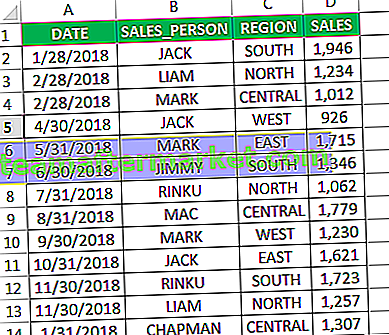
- Krok 1: Aby utworzyć wykres przestawny w programie Excel, wybierz zakres danych.
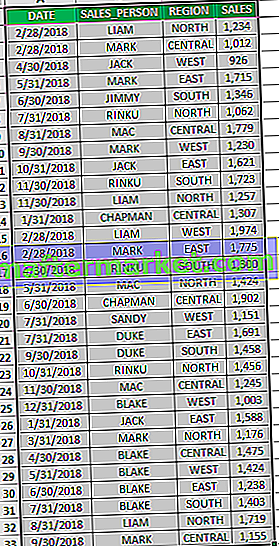
- Krok 2: Następnie kliknij zakładkę „Wstaw” na Wstążce.
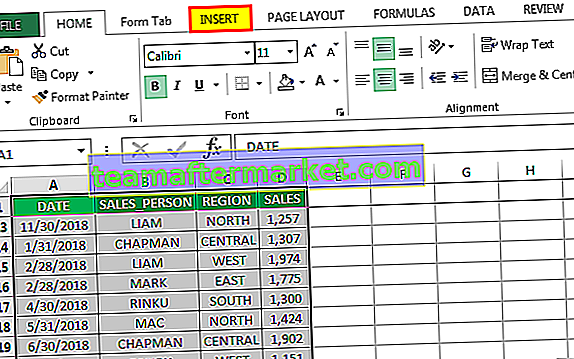
- Krok 3: Następnie wybierz przycisk rozwijany „Wykres przestawny” w grupie „Wykresy”. Jeśli chcesz utworzyć tylko wykres przestawny, wybierz opcję „Wykres przestawny” z menu rozwijanego lub jeśli chcesz utworzyć zarówno wykres przestawny, jak i tabelę przestawną, wybierz opcję „Wykres przestawny i tabela przestawna” z menu rozwijanego.
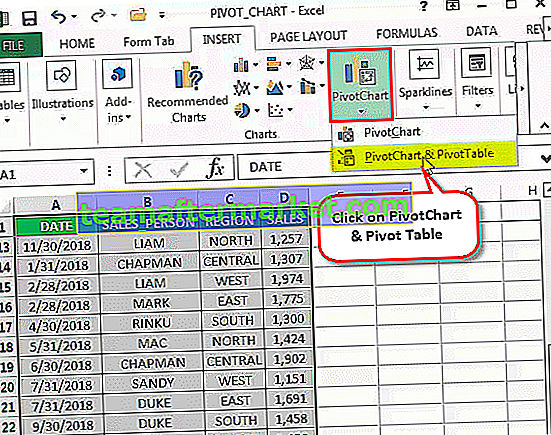
Krok 4: Tutaj wybrałem, utwórz zarówno wykres przestawny, jak i tabelę przestawną. Pojawi się okno dialogowe „Utwórz wykres przestawny”, które jest podobne do okna dialogowego „Utwórz tabelę przestawną”. Zapyta o opcje, np. Z zakresu tabel lub z zewnętrznej bazy danych. Domyślnie wybiera zakres tabeli i zapyta Cię, gdzie umieścić tabelę przestawną i wykres, tutaj musisz zawsze wybrać w nowym arkuszu.
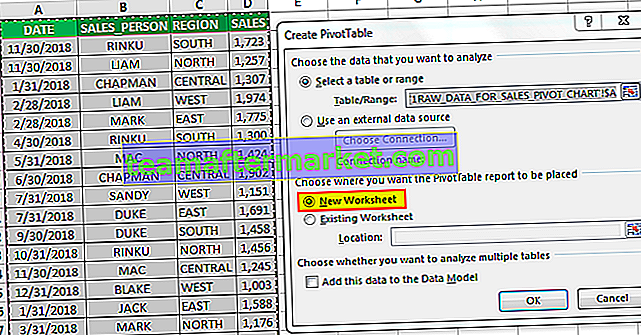
- Krok 5: Po kliknięciu OK wstawia zarówno wykres przestawny, jak i tabelę przestawną w nowym arkuszu.

- Krok 6: Po lewej stronie pojawi się okienko zadań „Pola wykresu przestawnego”, które zawiera różne pola, np. Filtry, Oś (kategorie), Legendę (serie) i Wartości. W okienku Pola tabeli przestawnej wybierz pola kolumn mające zastosowanie do tabeli przestawnej, możesz przeciągać i upuszczać np. Sprzedawcę do sekcji Wiersze, Region do sekcji Kolumny, a sprzedaż do sekcji Wartości.
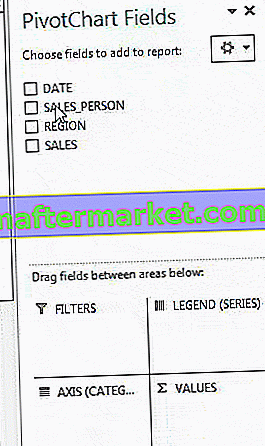 ]
]
Wtedy wykres wygląda jak poniżej.
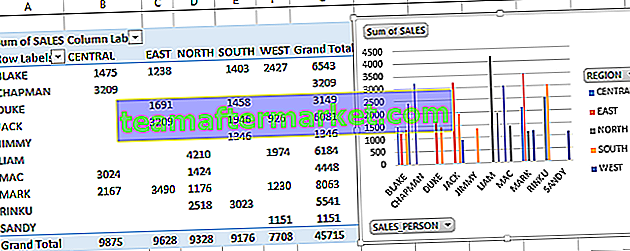
- Krok 7: Możesz nazwać ten arkusz jako „SPRZEDAŻ_BY_REGION”, kliknij wewnątrz tabeli przestawnej, możesz zmienić typ wykresu, w opcji Zmień typ wykresu, w zależności od wyboru na karcie Analizuj na stronie głównej, wybierz Wykres przestawny, pojawi się wyskakujące okienko wstawiania wykresu , na tym pasku wyboru, pod tym wybierz Wykres słupkowy grupowany. Po prawej stronie kliknij wykres przestawny, wybierz Zmień typ wykresu.

- Krok 8: W obszarze Zmień typ wykresu wybierz Kolumna, a następnie wybierz Grupowany wykres kolumnowy.
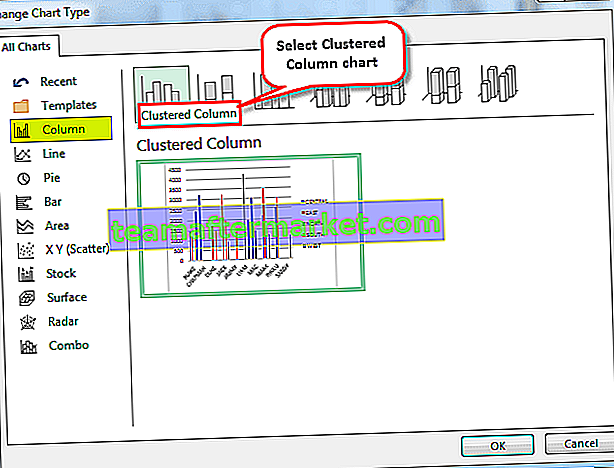
- Krok 9: Teraz możesz podsumować dane za pomocą interaktywnych elementów sterujących obecnych na wykresie. Po kliknięciu opcji Region Filter Control. Pojawi się pole wyszukiwania z listą wszystkich regionów, w których możesz zaznaczyć lub odznaczyć pola w zależności od wyboru.
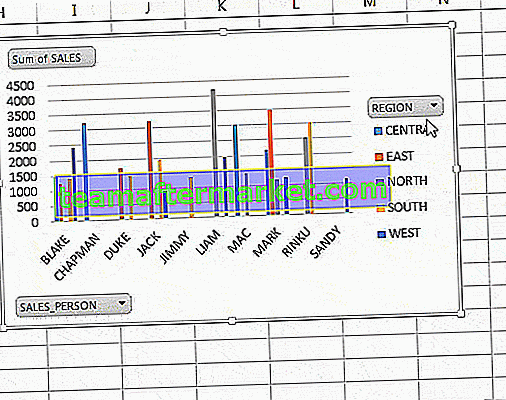
- Krok 10: W rogu wykresu masz możliwość formatowania elementów wykresu na podstawie własnego wyboru.
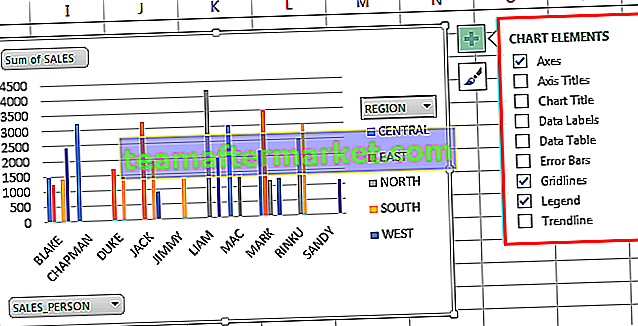
- Krok 11: Masz możliwość dostosowania wartości tabeli przestawnej, domyślnie program Excel używa funkcji SUMA do obliczenia wartości dostępnych w tabeli. Załóżmy, że jeśli wybierzesz tylko region i wartości na wykresie, wyświetli on całkowitą sumę sprzedaży dla każdego regionu.
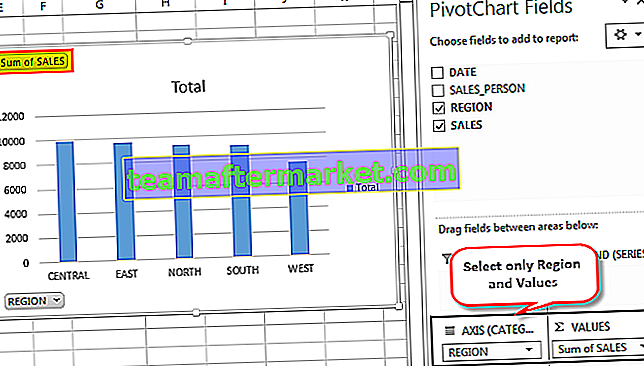
- Krok 12: Masz możliwość zmiany stylu wykresu w programie Excel, klikając ikonę Style w rogu wykresu.

- Krok 13: Ten wykres zostanie zaktualizowany, gdy zmienisz jakiekolwiek wartości zestawu danych w tabeli przestawnej. Tę opcję można zoptymalizować, wykonując następujące czynności. Kliknij prawym przyciskiem myszy i wybierz opcję wykresu przestawnego.
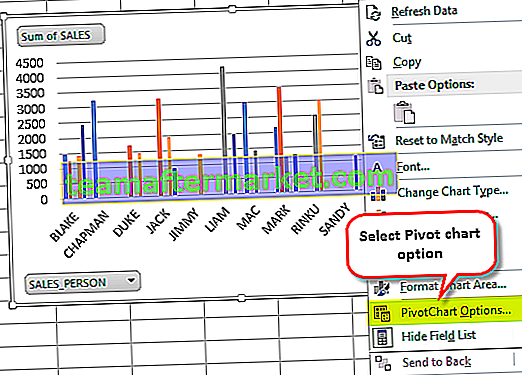
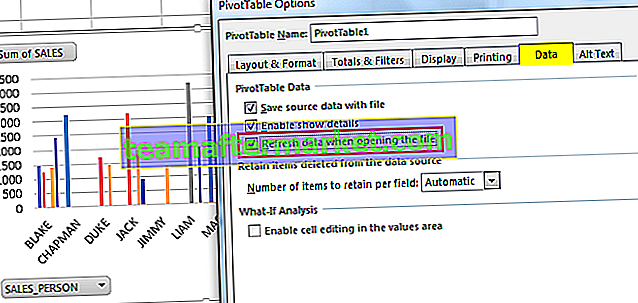
W opcjach wykresu powyżej przejdź do zakładki Dane i kliknij pole wyboru „Odśwież dane podczas otwierania pliku”. Więc to odświeżanie danych zostanie aktywowane.
Rzeczy do zapamiętania
Na wykresie przestawnym programu Excel można wstawić oś czasu do filtrowania dat (miesięcznych, kwartalnych lub rocznych) na wykresie w celu podsumowania danych sprzedaży (ten krok ma zastosowanie tylko wtedy, gdy zestaw danych zawiera tylko wartości dat).
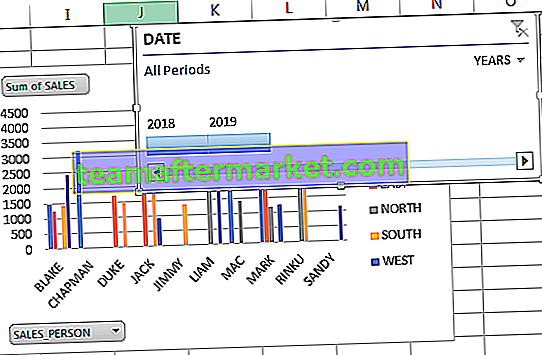
Możesz również użyć fragmentatora z wykresem przestawnym, aby filtrować dane dotyczące regionu lub inne wybrane dane pól w celu podsumowania danych sprzedaży.
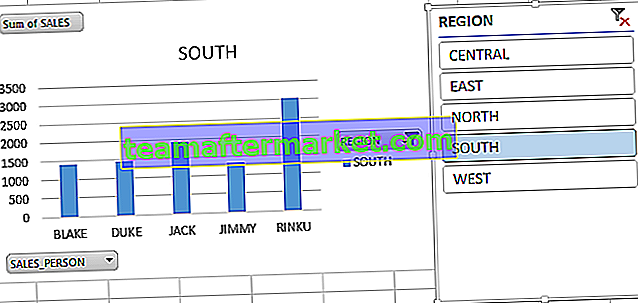
- Wykres przestawny to narzędzie kluczowych wskaźników do monitorowania sprzedaży, finansów, produktywności i innych kryteriów firmy
- Za pomocą wykresu przestawnego możesz zidentyfikować negatywne trendy i natychmiast je skorygować
- Jedną z wad tabeli przestawnej jest to, że ten wykres jest bezpośrednio powiązany z zestawami danych skojarzonymi z tabelą przestawną, co sprawia, że jest mniej elastyczny, z tego powodu nie można dodawać danych spoza tabeli przestawnej